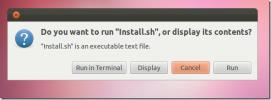כיצד להגדיר העברת X11 ב- Linux
X11 (המכונה גם שרת Xorg) היא מערכת התצוגה של לינוקס. הטכנולוגיה קיימת מאז אמצע שנות ה -80 ועוצבה בתקופה בה מחשבים אישיים נכנסו למיינסטרים.
מבלי להיכנס לשיעור היסטוריה, X11 חיוני לכל משתמשי לינוקס, אפילו עד היום. זה גורם לממשק הגרפי לעבוד וחשוב מאוד עבור רוב הפעולות היומיומיות וכו '.
מלבד יכולתו לטפל בכרטיסים גרפיים ולעבד את שולחן העבודה בלינוקס, אחד הטובים ביותר התכונות של X11 היא העובדה שהוא יכול להציג ממשק גרפי ברשת דרך X11 העברה. במדריך זה נראה לך כיצד להגדיר העברת X11 ב- Linux באמצעות SSH.
תנאים מוקדמים
כדי להשתמש בהעברת X11 ב- Linux, עליך להגדיר SSH. הסיבה ש- SSH נדרשת היא שהעברת X11 היא תכונה של Secure Shell, וכרגע אין דרך לנצל את התכונה הזו מחוץ ל- SSH.
הגדרת שרת SSH זה די קל, ורוב ההפצות לינוקס הופכות אותו למעט יותר מתהליך אחד או שניים. כדי להתקין אותו, פתח חלון מסוף והתקן את SSH לקוח במחשב המחובר. כאשר הלקוח מותקן, עבור למחשב או לשרת המרוחק והתקן את חבילת שרת ה- SSH, ולאפשר לשירותי systemd להתחיל להשתמש בה.
אינך בטוח כיצד להתקין ולהשתמש בשרת Secure Shell ב- Linux? אנחנו יכולים לעזור! עיין במדריך שלנו להגדרת SSH. זה עוסק בהגדרת חיבורים, ואפילו כמה דוגמאות פקודות נפוצות!
אפשר העברת X11
הפעלת תכונת ההעברה של X11 ב- SSH נעשית בתוך קובץ התצורה של SSH. קובץ התצורה הוא /etc/ssh/ssh_config, ויש לערוך אותו עם sudo או גישת משתמש שורש. פתח חלון מסוף והפעל את פקודת הכניסה של משתמש העל. אם אינך יכול להשתמש su מכיוון שהמערכת שלך מושבתת, החלף אותה ב- sudo -s כדי להיכנס לחשבון השורש בצורה כזו.
su -
או
sudo -s
למסוף יש עכשיו גישה לשורש, כך שבטוח לפתוח את ssh_config עם עורך הטקסט של ננו. בטרמינל, פתח את ssh_config בכלי עורך הטקסט של ננו.

ננו-w / וכו '/ ssh / ssh_config
גלול בעורך הטקסט של ננו באמצעות למעלה למטה מקשי החצים, אתר את השורה האומרת "ForwardX11" והסר את סמל התגובה (#) מול הקוד.
הערה: אם אינך מצליח למצוא את קו ההעברה של X11 בקובץ ssh_config, לחץ על Ctrl + W בננו כדי להציג את תכונת החיפוש. לאחר מכן הדבק את "ForwardX11" ולחץ על להיכנס כדי לקפוץ לשורת הקוד בקובץ התצורה.
לאחר ביצוע השינויים בקובץ התצורה של שרת SSH, לחץ על Ctrl + O קיצור מקשים לשמירת העריכות שביצעת. סגור עם כלי העריכה של ננו Ctrl + X.
אפס את שרת ה- SSH
כעת, כאשר קו X11Forward מופעל בקובץ התצורה של שרת SSH, על תוכנת שרת ה- SSH לאתחל מחדש, מכיוון ששינויי תצורה לא קורים מייד. ברוב ההפצות לינוקס, איפוס SSH כרוך בשימוש ב- הפעלה מחדש של מערכת פקודה.
הערה: להפצות לינוקס שאינן משתמשות במערכת יש מנגנון הפעלה מחדש משלהן עבור SSH. אם אינך מצליח להבין את הפקודה לאתחל מחדש את תוכנת שרת ה- Secure Shell שלך, הדבר הבא הטוב ביותר הוא לאתחל את ההתקן מחדש. שינויים בתצורה יתחילו לעבוד לאחר האתחול בגיבוי.
מערכת הפעלה מחדש של sshd.service
כששירות הרקע של SSHD חוזר, שרת ה- SSH שלך יהיה מוכן להעביר חלונות X11 דרך הרשת.
השתמש בהעברת X11
העברת X11 היא תכונה של SSH, ולא הדבר עצמו. כדי להשתמש בו, כתוב בפקודת חיבור SSH כמו זו למטה.
הערה: החלף מרחוק ו שם מארח מרוחק עם שם המשתמש המרוחק ושם המארח המרוחק או כתובת ה- IP

ssh מרחוק משתמש @ מרחוק מארח שם -X
אם שרת ה- SSH שלך פועל ביציאה שאינה יציאת ברירת המחדל, כלומר יציאה 22, תצטרך לציין אותה בפקודת החיבור. נסה את דוגמת הפקודה הבאה כדי ליצור חיבור מוצלח.
ssh מרחוק משתמש @ מרחוק שם מארח -X -p מספר פורט
לאחר יצירת חיבור SSH מוצלח למחשב המרוחק, תוכל להעביר מרחוק יישומים המותקנים בשרת לשולחן העבודה של המחשב שלך על ידי הפעלת התוכנית מהטרמינל.
לדוגמה, כדי להפעיל את הגרסה של Gedit המותקנת בשרת SSH, תפעיל את ה- gedit פקודה.

gedit
עבור מנהל הקבצים Nautilus, באפשרותך להריץ את ה- נאוטילוס פקודה.
נאוטילוס
צריך להפעיל יותר מתוכנית אחת באמצעות העברת SSH ו- X11? יהיה עליך לפתוח חיבורי SSH מרובים ולעבוד מכל אחד מהם.
סגירת תוכניות שהועברו
כדי לסגור יישום פתוח המועבר באמצעות SSH, אתה יכול ללחוץ על Ctrl + C, או לחץ על כפתור "סגור" כמו כל תוכנית אחרת במחשב שלך.
לְחַפֵּשׂ
הודעות האחרונות
בגידה לשנה החדשה: גלישת רשת אנונימית ב- Skydur
בדרך כלל מעולם לא הקדשתי תשומת לב רבה לתוכנת VPN בתשלום, אך הצוות ב...
הפעל / השבת הסתרה אוטומטית למשגר דו-מימדי לאחדות באובונטו 11.10 [טיפ]
מאז הקמתה של אובונטו 11.10, משתמשים עברו מספר תלונות בנושא הבאגים ו...
Force Quit: צא בכוח מיישומי אובונטו ממפעיל היחידות
ישנן מספר דרכים לפרוש בכוח מאפליקציה באובונטו, כולל שימוש במוניטור ...

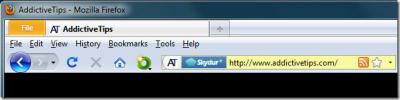
![הפעל / השבת הסתרה אוטומטית למשגר דו-מימדי לאחדות באובונטו 11.10 [טיפ]](/f/d42624630264a3bf0dae3bc0a1a960e4.jpg?width=680&height=100)